في برنامج Apple Mail ، عندما تقوم بإضافة حساب بريد إلكتروني ، يمكنك تحديد اسم كامل لربطه ، والذي سيتم استخدامه بدلاً من اسم تسجيل الدخول أو العنوان الخاص بالحساب عند إرسال أو استلام الرسائل ، والتي يمكن أن تجعل من مختلف ومن الحقول أسهل قليلاً. في حين أن هذا الخيار مناسب ، فمع خدمة iCloud الجديدة من Apple قد تجد اسم العرض الخاص بك قد تم تغييره إلى اسم حسابك أو اسم مستعار آخر دون وجود طريقة واضحة لتغييره.
إذا انتقلت إلى قسم الحسابات في تفضيلات البريد الخاص بك ، حدد iCloud ، ثم انقر فوق علامة التبويب معلومات الحساب ، سترى حقلًا لاسمك الكامل والذي يكون عادة قابلاً للتعديل. ومع ذلك ، مع حسابات iCloud قد يكون هذا الحقل باللون الرمادي بحيث لا يمكنك تغييره. في معظم الحالات ، يجب أن يحتوي الحقل على اسمك المفضل ، ولكن في بعض الحالات قد يحتوي الحقل على اسم حسابك المختصر بدلاً من ذلك.

مرة أخرى ، سيؤثر هذا بشكل أساسي على كيفية عرض اسمك على الرسائل المستلمة والمرسلة ، والتي قد تكون محبطة للجمالية ، خاصة إذا كانت الحسابات الأخرى التي تستخدمها تظهر اسمك المفضل بشكل مناسب بحيث تظهر رسائلك مزيجًا من الأسماء مثل "jsmith" و "John Smith" (يجب أن يكون ذلك اسمك لتسجيل الدخول والأسماء الكاملة).
لتغيير اسم iCloud الكامل المعروض في هذه الحالة ، لا يمكنك استخدام تفضيلات البريد أو حتى إعدادات iCloud في تفضيلات نظام OS X. لن تعمل سوى خدمات Apple على iCloud Web. قم أولاً بتسجيل الدخول إلى iCloud.com ، ثم انقر فوق رمز البريد لفتح تطبيق Webmail.
في تطبيق Webmail ، انقر على الترس أعلى اليسار واختر "التفضيلات" من القائمة التي تظهر ، وستظهر لك نافذة تظهر مع إعدادات خاصة بحساب بريدك الإلكتروني. انقر على قسم الحسابات وستجد حقولًا قابلة للتعديل للوصف والاسم الكامل. املأ الاسم الكامل المطلوب لعرضه وحفظ الإعدادات. يجب أن تنعكس التغييرات الآن في حساب iCloud الخاص بك في Mail على جهاز Mac الخاص بك.








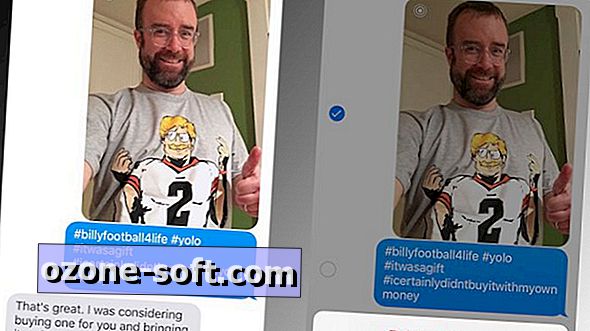

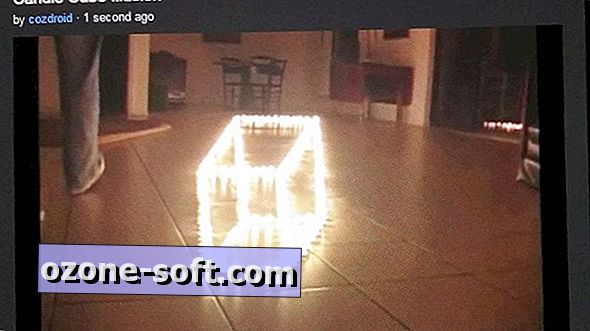


ترك تعليقك